Mir wurde vor kurzem von einem Leser meines Blogs die Frage gestellt, wie man bei einer in Power Query importierten Tabelle die Überschriften korrekt abbildet, wenn diese – z. B. aus Excel kommend – nicht nur aus der ersten Zeile bestehen, sondern aus zwei oder mehr Zeilen. Diese Problematik ist sehr einfach zu beheben, allerdings muss man wie immer wissen wie. Daher zeige ich Dir im aktuellen Beitrag, wie man Überschriften in Power Query aus mehr als einer Zeile generieren kann.
Als Abonnent meines Newsletters erhältst Du die Beispieldateien zu den Beiträgen dazu. Hier geht’s zum Abonnement des Newsletters!
Die Problematik mehrzeiliger Spaltenüberschriften
Normalerweise befinden sich die Überschriften einer Tabelle immer in der ersten Zeile. Manchmal, und besonders wenn man Daten aus Excel geliefert bekommt, kann sich eine Überschrift jedoch auch auf mehrere Zeilen verteilen.
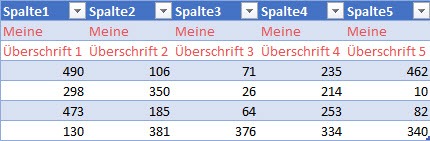
„Erste Zeile als Überschrift verwenden“ funktioniert hier leider nicht…
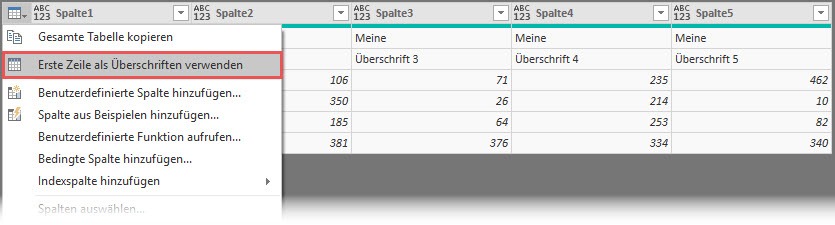
Es muss also eine andere Lösung her.
Die Lösung
Da es keine Schaltfläche „Die ersten Zeilen als Spaltenüberschrift verwenden“ gibt, muss ich mir etwas einfallen lassen.
Zeilen kombinieren wäre wünschenswert
In Power Query gibt es die Möglichkeit, zwei oder mehr Spalten (nicht Zeilen!) zusammenzuführen.
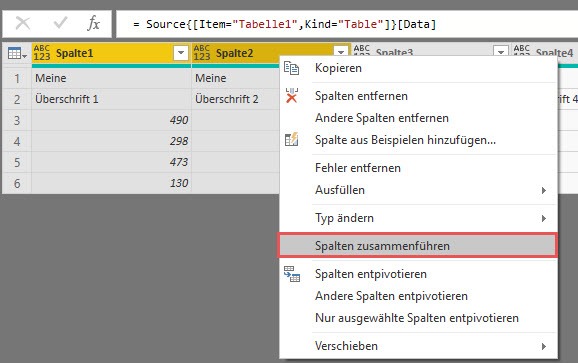
Gäbe es eine solche Option auch für das Zusammenführen von Zeilen, so wäre mein Problem schnell erledigt. Jedoch gibt es eine solche Möglichkeit gegenwärtig nicht in Power Query. Daher muss ich mir an dieser Stelle anders behelfen.
Spalten zusammenführen führt zum gewünschten Ergebnis
Wenn ich also nur Spalten zusammenführen kann und keine Zeilen, dann muss ich eben aus Zeilen Spalten machen (und aus Spalten Zeilen). Und das geht ganz einfach: Mit dem Befehl Vertauschen.

Das Ergebnis des Transponierens sieht dann wie folgt aus:

Was vorher Zeilen waren sind nun Spalten und es wird sofort deutlich, dass die ersten beiden Spalten meiner Ergebnistabelle die vorherigen Zeilen eins und zwei abbilden. Diese beiden Spalten kann ich nun einfach zusammenführen, indem ich diese markiere und mit einem Leerzeichen als Trennzeichen versehe:
Achte hierbei darauf, in welcher Reihenfolge Du die zusammenzuführenden Spalten markierst. In genau dieser Reihenfolge werden diese auch zusammengeführt. Willst Du also, dass die zusammengeführte Spalte nach dem Schema Column1 &" "& Column2 zusammengeführt wird, musst Du auch zuerst Column1 markieren und danach Column2. Das Ergebnis sieht dann entsprechend aus:

Um die erste Spalte nun zur Überschrift machen zu können, muss ich diese zunächst wieder in eine Zeile transformieren. Hierfür nutze ich erneut den Befehl Vertauschen:

Fast geschafft. Was jetzt noch fehlt ist, aus der ersten Zeile, die nun in gewünschter Form vorliegt, die Überschrift zu machen:

Das Ergebnis sieht wie gewünscht aus:

Bedenken wegen der Performance
Bei einer Tabelle mit 5 Spalten und 4 Zeilen ist diese Operation natürlich kein Problem für die Mashup Engine, die hinter Power Query steckt. Dies ändert sich jedoch schnell, wenn die Datenmenge größer wird, also sowohl mehr Zeilen, als auch mehr Spalten in der Datenquelle enthalten sind. Ich habe eine Tabelle mit 10 Spalten und 200.000 Zeilen aus Excel in Power BI Desktop über Power Query in das Datenmodell geladen und dies hat 30 Sekunden gedauert. Je größer die Tabelle ist, desto länger wird Dein Ladeprozess brauchen. Bedenke dies für Dein spezielles Szenario.
Bis zum nächsten Mal und denk dran: Sharing is caring. Wenn Dir der Beitrag gefallen hat, dann teile ihn gerne. Falls Du Anmerkungen hast, schreibe gerne einen Kommentar, oder schicke mir eine Mail an lars@ssbi-blog.de
Viele Grüße aus Hamburg
Lars

Lars ist Berater, Entwickler und Trainer für Microsoft Power BI. Er ist zertifizierter Power BI-Experte und Microsoft Trainer. Für sein Engagement in der internationalen Community wurde Lars seit 2017 jährlich durch Microsoft der MVP-Award verliehen. Lies hier mehr…

